Apple Music est utilisé par des millions de mélomanes à travers le monde. Il propose d'innombrables chansons de différents genres et artistes dans une interface interactive. Qu'est-ce qu'il ne faut pas aimer ? Mais cela ne veut pas dire que cette plate-forme est complètement parfaite. Il y a bien sûr des failles dans leur système.
L'un de ces défauts est Apple Music ne s'affiche pas sur iPhone. Malheureusement, il s'agit d'un problème si courant, il y a donc de fortes chances que vous le rencontriez plus d'une fois. Bien qu'il soit difficile à résoudre sans aucune aide, vous ne pouvez pas non plus le laisser seul.
Par chance, cet article contient tout ce dont vous avez besoin pour vous assurer que la bibliothèque musicale iCloud ne s'affiche pas sur iPhone ne se reproduira plus sur votre appareil. Commençons.
Contenu de l'article Partie 1. Pourquoi ma musique Apple ne s'affiche-t-elle pas ?Partie 2. Comment réparer Apple Music qui ne s'affiche pas sur iPhone ?Partie 3. Téléchargez Apple Music Forever pour éviter que Apple Music ne s'affiche sur iPhonePartie 4. Résumé
La plupart des utilisateurs considèrent Apple Music simplement comme un service de streaming musical. Bien qu'il n'y ait pas de mal à cet état d'esprit, vous devez vous rappeler qu'en savoir peu sur un service que vous payez et utilisez ne fera que du mal. Alors, pour commencer, commençons par en savoir plus sur Apple Music.
Apple Music est un service créé par Apple en 2015, donc techniquement parlant, il a déjà cinq ans. C'est précisément pourquoi il est assez surprenant de voir ses abonnés croître à un rythme suffisamment rapide pour qu'il puisse dépasser Spotify et même Amazon Music en termes de nombre d'abonnés. Ceci, cependant, est à prévoir si vous savez ce qu'est Apple Music.
D'une part, l'interface d'Apple Music est très interactive et conviviale. Par conséquent, de nombreux mélomanes sont tentés d'essayer la plate-forme et finissent par céder et payer un abonnement.
Vous devez également prendre en compte les innombrables fonctionnalités de l'interface telles que les différentes sections disponibles. Un domaine que j'ai assez amusant est la section Découvrir où vous pouvez découvrir différents types de musique de différents artistes. La mauvaise nouvelle est qu'il y a certains problèmes au sein de la plate-forme Apple Music, dont l'un est que la musique Apple ne s'affiche pas dans iTunes.

Le problème concernant l'absence d'Apple Music sur iPhone peut être attribué à plusieurs causes. Voici quelques-unes des raisons les plus courantes pour lesquelles ce problème survient chez les utilisateurs d'iPhone :
J'ai déjà été dans votre situation et c'est vraiment éprouvant de voir ma musique disparaître de la bibliothèque iTunes. Cependant, ce n'est pas comme si vous pouviez éliminer complètement la possibilité que ce problème se reproduise.
Par conséquent, j'ai préparé cinq méthodes pour corriger la musique Apple qui ne s'affiche pas sur iPhone :
Étant donné que l'une des principales raisons pour lesquelles l'iPhone ne se synchronise pas avec iTunes est un appareil mal configuré, il est naturel de résoudre le problème en vérifiant vos paramètres. En particulier, vous devez activer une option spécifique, et cela peut être fait avec ces étapes :
Attention: Si vous ne voyez pas cette option particulière, vous n'êtes probablement pas abonné au service Apple Music.
C'est ainsi que vous modifiez les paramètres de votre iPhone. Cependant, bien que le problème soit qu'Apple Music ne s'affiche pas sur l'iPhone, il est possible que vos autres appareils soient la principale raison de ce problème.
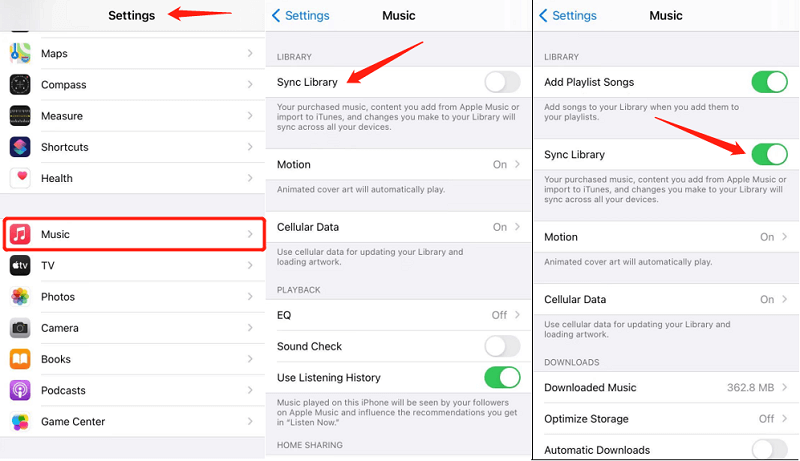
Si votre bibliothèque Apple Music a été créée à l'origine sur un ordinateur de bureau, vous devez vous assurer que l'ordinateur est synchronisé avec votre iPhone. De cette façon, vous pouvez toujours accéder à votre bibliothèque/liste de lecture. Voici les étapes à suivre pour synchroniser la musique d'iTunes vers l'iPhone :
Si vous vous demandez comment accéder à ma bibliothèque iTunes sur mon iPhone, ce serait la meilleure réponse. Selon le nombre de chansons que vous possédez actuellement, vous devrez peut-être attendre un certain temps avant la fin du processus.

Le dysfonctionnement des applications est un phénomène courant pour les utilisateurs d'Apple. C'est pourquoi il n'est pas surprenant que vous rencontriez un dysfonctionnement d'Apple Music à un moment donné. Pour résoudre ce problème, vous devez simplement redémarrer l'application en procédant comme suit :
Parfois, même si vous avez fermé l'application, elle sera toujours en mode veille. Heureusement, en glissant vers le haut depuis votre écran d'accueil, vous verrez toutes les applications, y compris celles en mode veille, vous pouvez donc forcer la fermeture d'Apple Music de cette façon.
La pire des situations est lorsque votre appareil est celui qui fonctionne mal. Vous pouvez redémarrer votre appareil en procédant comme suit :
La dernière méthode est applicable si votre réseau est le principal problème pour le problème Apple Music qui ne s'affiche pas sur l'iPhone. Vous devez simplement vous assurer que votre connexion est stable en réinitialisant le réseau. Voici les étapes à suivre :

Apple Music ne s'affiche pas sur iPhone est si courant que ce ne sera pas la dernière fois que vous rencontrerez le problème. Heureusement, vous pouvez l'éviter complètement en utilisant un outil tiers.

TuneSolo Apple Music Converter est un programme qui offre aux utilisateurs la possibilité de télécharger des chansons d'Apple Music. Ce faisant, même si Apple Music ne fonctionne pas sur votre appareil, vous pouvez toujours écouter les chansons car elles sont déjà téléchargées. Voici quelques-unes des fonctionnalités de ce logiciel :
Caractéristique Principale:
Autres caractéristiques:
Voici les étapes pour résoudre Apple Music ne s'affiche pas sur iPhone en utilisant TuneSolo:
Sur votre ordinateur, ouvrez le TuneSolo logiciel sur votre ordinateur. Assurez-vous qu'iTunes est installé avant de faire cela. Vous verrez alors une liste de titres. Sélectionnez les chansons que vous souhaitez télécharger/convertir dans ladite liste.

Après avoir sélectionné les chansons, allez dans la partie inférieure de la fenêtre. Vous verrez alors les paramètres de sortie où vous pouvez modifier le format, la qualité, le codec et d'autres éléments que vous souhaitez modifier. Je suggère de choisir MP3 pour les meilleurs résultats.

Cliquez maintenant sur le bouton Convertir en bas de la fenêtre. Cela lancera le processus de conversion, vous devrez donc simplement attendre un peu.
Conseil: Veuillez vous assurer que Apple Music / iTunes est fermé avant d'ouvrir Apple Music Converter. Et pendant la conversion de la chanson, n'effectuez aucune opération sur Apple Music / iTunes.

Apple Music ne s'affiche pas sur iPhone est un problème si gênant que même les experts ont du mal à éliminer complètement la possibilité qu'un tel problème se produise. Malheureusement, pour les utilisateurs comme nous, la seule chose que nous puissions faire est de le réparer à chaque fois qu'il se produit.
Avec ce guide, la résolution du problème ne devrait pas poser de problème. Vous disposez de cinq méthodes, et en plus de cela, vous connaissez maintenant un outil tiers capable de sauvegarder Apple Music. Maintenant, vous devriez être en mesure de résoudre le problème que même les experts ne peuvent pas résoudre.
Accueil
Apple Music Converter
Apple Music n'apparaît pas sur iPhone
Commentaires(0)
Répondre
1.Votre nom
2.Votre e-mail
3.Votre avis
Copyright © 2025 TuneSolo Software Inc. Tous droits réservés.
Laissez un commentaire
1.Votre nom
2.Votre e-mail
3.Votre avis
Envoyer